Использование адаптера питания с компьютером Mac
Узнайте, какой кабель и адаптер питания рекомендуются для вашего ноутбука Mac и как проверить мощность подключенного адаптера питания или дисплея.
Если ноутбук Mac использует для зарядки порт USB-C, его можно заряжать с помощью любого адаптера питания USB-C или дисплея, поддерживающего стандарт USB Power Delivery (USB PD). Адаптеры питания или дисплеи сторонних производителей должны соответствовать применимым международным и региональным нормам и стандартам безопасности. Для обеспечения оптимальной скорости зарядки следует использовать адаптер питания или дисплей, мощность которого соответствует хотя бы минимальной мощности адаптера питания, рекомендуемого для ноутбука MacBook Air или MacBook Pro. Узнайте, как определить мощность подключенного адаптера питания или дисплея.
MacBook Air
На изображениях ниже показан тип адаптера, рекомендуемый для каждой модели MacBook Air. Если вы не уверены, какая у вас модель, узнайте, как определить модель MacBook Air.
MacBook Air (представленные в 2022 г. и более поздние модели)
Адаптер питания Apple USB-C мощностью 30 Вт, двойной адаптер питания USB-C мощностью 35 Вт, адаптер питания USB-C мощностью 67 Вт или адаптер питания USB-C мощностью 70 Вт и кабель USB-C — MagSafe 3
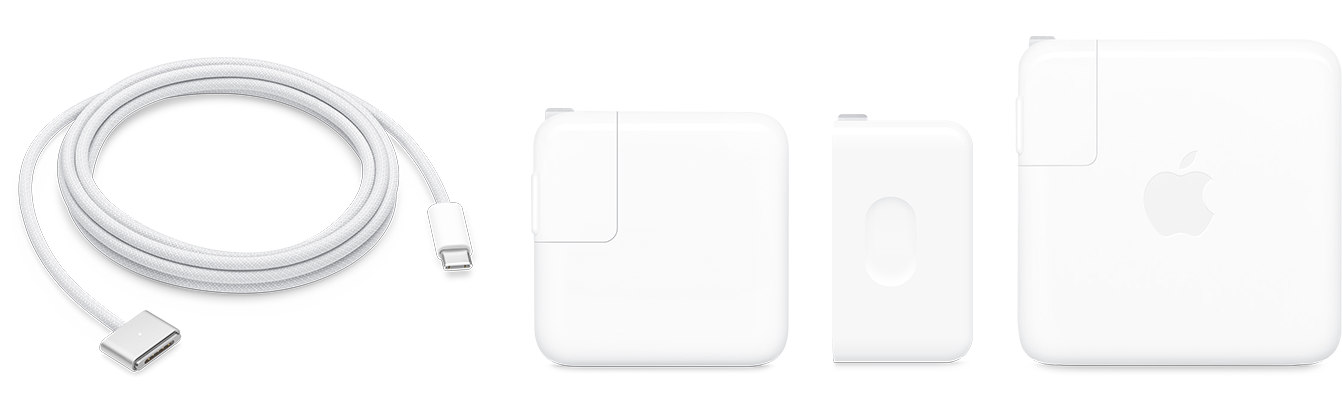
Эти модели также можно заряжать с помощью зарядного кабеля USB-C. Узнайте, как заряжать ноутбук MacBook Air и как быстро зарядить компьютер Mac.
MacBook Air (представленные в период с 2018 г. по 2021 г.)
Адаптер питания Apple USB-C мощностью 30 Вт и зарядный кабель USB-C
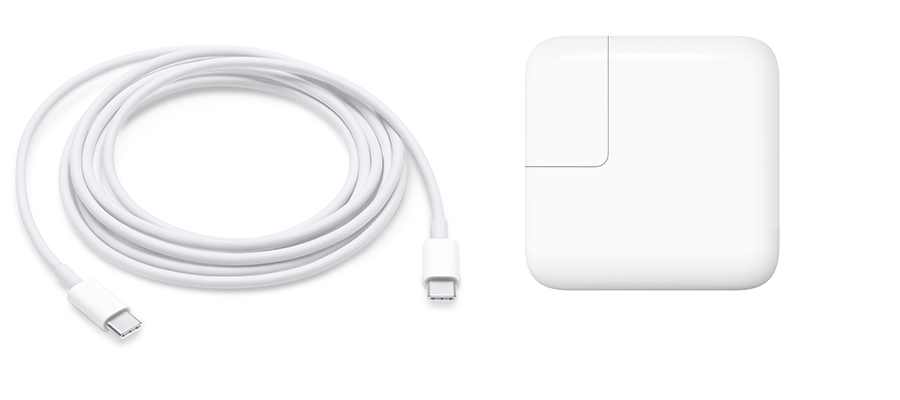
MacBook Pro
На изображениях ниже показан тип адаптера, рекомендуемый для каждой модели MacBook Pro. Если вы не уверены, какая у вас модель, узнайте, как определить модель MacBook Pro.
MacBook Pro 14 дюймов (представленные в 2021 г. и более поздние модели)
Адаптер питания USB-C Apple мощностью 67 Вт, 70 Вт или 96 Вт и кабель USB-C/MagSafe 3

Эти модели также можно заряжать с помощью зарядного кабеля USB-C. Узнайте, как заряжать ноутбук MacBook Pro и как быстро зарядить компьютер Mac.
MacBook Pro 16 дюймов (представленные в 2021 г. и более поздние модели)
Адаптер питания Apple USB-C мощностью 140 Вт и кабель USB-C/MagSafe 3

Эти модели также можно заряжать с помощью зарядного кабеля USB-C. Узнайте, как заряжать ноутбук MacBook Pro и как быстро зарядить компьютер Mac.
MacBook Pro 16 дюймов (представленные в 2019 г.)
Адаптер питания Apple USB-C мощностью 96 Вт и зарядный кабель USB-C

MacBook Pro 13 дюймов (представленные в 2016 г. и более поздние модели)
Адаптер питания Apple USB-C мощностью 61 Вт и зарядный кабель USB-C

MacBook Pro 15 дюймов (представленные в 2016 г. и более поздние модели)
Адаптер питания Apple USB-C мощностью 87 Вт и зарядный кабель USB-C

Проверка параметров электропитания
Чтобы узнать, какую мощность обеспечивает подключенный адаптер питания или дисплей, посмотрите на этикетку с номинальными параметрами на адаптере питания или проверьте информацию о системе на компьютере Mac.
Ищите на адаптере питания этикетку, на которой указана мощность (Вт):

Удерживайте клавишу Option и перейдите в меню Apple > «Информация о системе», затем выберите «Электропитание». Найдите мощность в разделе «Информация блока зарядки переменного тока» в нижней части страницы:

Если ноутбук Mac использует для зарядки порт USB-C, его можно заряжать с помощью любого адаптера питания USB-C или дисплея. Вы можете безопасно использовать адаптер питания или дисплей с более высокой или более низкой мощностью, чем адаптер, рекомендуемый для компьютера Mac.
Дополнительная информация
Узнайте, что делать, если кабель MagSafe или адаптер питания не работает.
Если у вас более старый адаптер MagSafe, его можно использовать с компьютерами Mac, оснащенными портами MagSafe 2, благодаря переходнику MagSafe/MagSafe 2.
Переходник MagSafe/MagSafe 2 несовместим с MagSafe 3.